Время расставания: как удалить аккаунт Гугл на Андроиде
Без учетной записи Google на смартфоне с установленной ОС Android и делать нечего – так, звонилка и отправлялка сообщений. Поэтому добавление учетки является если не обязательным, то крайне желательным процессом. Но порой перед пользователями встает прямо противоположный вопрос — как удалить аккаунт Гугл на Андроиде?
Зачем удалять профиль? Например, при продаже мобильного устройства другому человеку. Вы же не хотите, чтобы кто-то чужой получил доступ к контактам и другой личной информации? Тогда обязательно сотрите все данные из телефона, отключив учетную запись.
Удаление профиля
В зависимости от версии Android и прошивки порядок удаления учетной записи может незначительно отличаться. Но в любом случае нужный раздел далеко не прячется, найти его можно в системных параметрах.Чтобы было понятнее, смотрите скриншоты, сделанные на Android.
- Перейдите в раздел «Аккаунты» параметров Андроида. Выберите учетную запись Google.
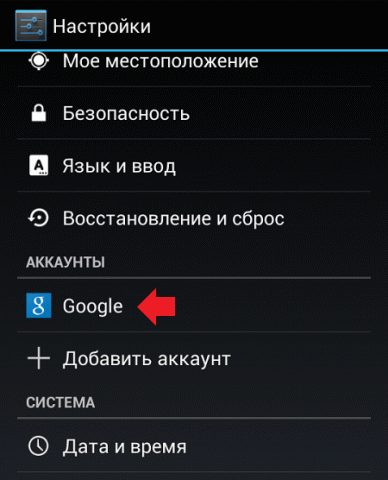
- Укажите, какой акк необходимо стереть. Если на смартфоне только одна учетка, то и выбирать следует адрес привязанной почты.
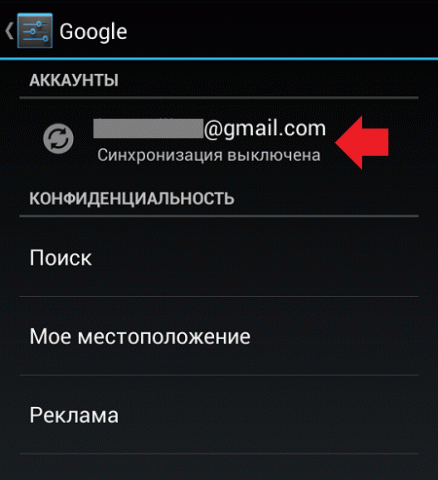
- Нажмите на кнопку с тремя точками, чтобы вызвать контекстное меню. Выберите «Удалить аккаунт».
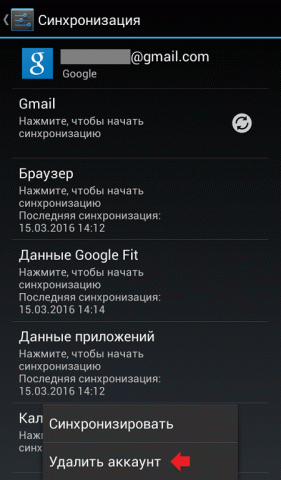
Осталось подтвердить намерение во всплывающем окне, чтобы учетка стерлась из параметров устройства. Теперь вы можете добавить новый акк или оставить девайс в таком виде, без привязки к сервисам Гугла.
Если у вас Samsung с оболочкой TouchWiz, то для отключения учетки не нужно нажимать на кнопку с тремя точками: внизу экрана сразу будет отображаться пункт «Удалить».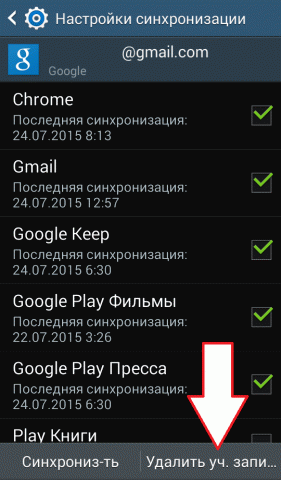
Примерно такого рода отличия могут встретиться при работе с разными версиями и прошивками Android. Согласитесь, ничего страшного, при необходимости легко понять, что делать дальше, чтобы избавиться от ненужных учетных записей.
Если система отказывается убирать профиль, попробуйте предварительно очистить данные:
- Откройте раздел «Приложения» в настройках.
- Перейдите во вкладку «Все».
- Выберите «Сервисы Google» и нажмите «Очистить кэш».
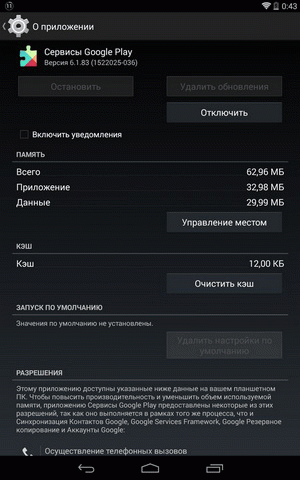
После очистки данных снова попробуйте выполнить алгоритм деактивации, описанный выше, на этот раз все должно получиться.
Если вы хотите полностью уничтожить гугловскую учетку, то сделать это можно на страничке «Мой аккаунт».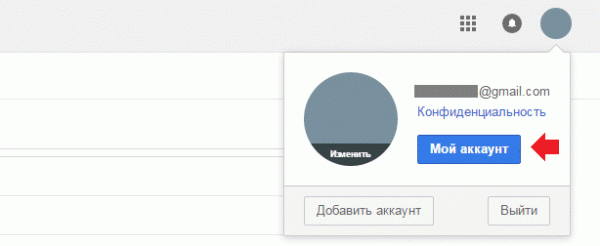
В настройках есть пункт «Отключение сервисов и удаление». Щелкните «Удалить аккаунт и данные» и введите пароль.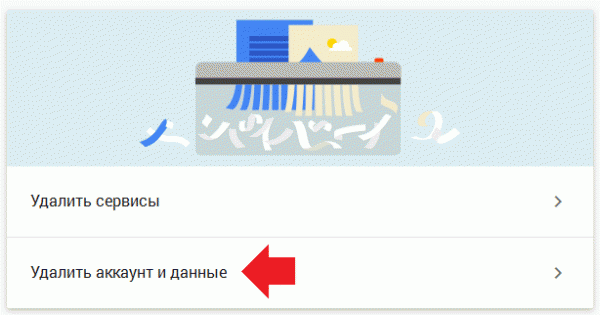
Готово, Google больше с вами не общается.
Использование root-доступа
Если вы получали root-права на мобильном устройстве, то можете вручную удалить профиль из системной папки Android. Для выполнения операции понадобится файловый менеджер Root Explorer.
- Запустите Root Explorer, перейдите в папку «data».
- Зайдите в каталог «system» и найдите файл accounts.db.

- Долгим тапом по файлу вызовите его контекстное меню и выберите «Удалить».
- Перезагрузите телефон/планшет.
Этот способ помогает и в том случае, если система блокирует удаление. Если после уничтожения файла accounts.db профиль Google не деактивируется самостоятельно, то вы хотя бы получите возможность отключить его, используя первый способ.
Сброс настроек
Если стереть профиль не получается, или вы хотите одним махом уничтожить все данные, откатив устройство к заводскому состоянию, то выполните Hard Reset. В результате проведения этой процедуры вы получите телефон, который программно будет в том состоянии, в котором вы его обнаружили после покупки в магазине.
- Откройте настройки, перейдите в раздел «Восстановление и сброс» («Резервное копирование и сброс»).
- Выберите пункт «Сброс настроек». Изучите список вносимых изменений и подтвердите проведение операции.
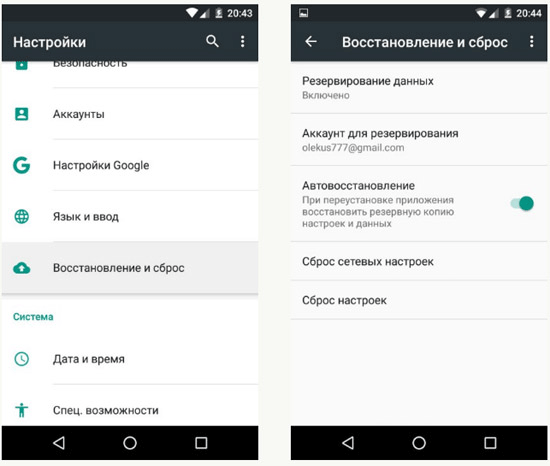
В результате жесткого сброса с телефона будут удалены не только все учетные записи, но и загруженные приложения, музыка, фотографии, видео и другие личные файлы пользователя.
Выполнить откат к заводским настройкам можно также через Recovery Menu. Чтобы попасть в него, необходимо выключить телефон, а затем нажать одновременно и держать клавиши увеличения громкости, «Домой» и кнопку включения.
В меню восстановления вам нужен пункт «wipe data / factory reset». После его активации устройство сбросится к заводскому состоянию и перезагрузится, представ в своем первоначальном виде.
Интересные статьи по теме:
- Redmi Note 8 Pro — лучшее игровое решение при ограниченном бюджете
- 3 лучших бюджетных камерофона на данный момент
- Лучшие китайские смартфоны для тех, кто разбирается
- Лучшие смартфоны до 10 000 рублей для покупки в ближайшее время
- Лучшие компактные смартфоны за скромные деньги
- Лучшие компактные смартфоны для покупки в конце 2019 года




